破損したMeasurement & Automation Explorer (MAX) のデータベースを初期化する方法
使用ソフトウェア:
使用ソフトウェア・バージョン: 4.0
使用ソフトウェア・バージョンに特化: N/A
二次のソフトウェア: N/A
|
|
||||||||||||||||||||||||||||||||||||||||||||||||||
問題: MAX のデータベースの破損が生じています。どのように対処すればいいですか?
解決策: MAX のデータベースの破損は頻繁には発生しませんが、停電やシステムのクラッシュによりシステムが正常にシャットダウンせずに再起動された場合に発生することがあります。PC に MAX が既にインストールされた状態で、ナショナルインスツルメンツ (NI) 製ソフトウェアのインストールに伴って新しいバージョンの MAX がインストールされ、その直後にこのエラーが発生した場合、以下の手順を行う前に PC の再起動を行ってください。
MAX にはデフォルトのデータベースファイルがバックアップ用に保存されており、データベースが破損した場合はこのコピーから復元できます。 MAX の構成データをリセットすることで、破損したデータベースを削除し、上記のデフォルトのデータベースから新たにデータベースを構築できます。
メモ: 以下の手順により MAX の構成データのリセット、ならびに、データベースの初期化を実施すると、DAQmx タスク、DAQmx グローバル仮想チャンネル、カスタムスケール、デバイスの設定など、MAX 上で構成された設定・データはすべて削除されます。以下の手順を行う前にバックアップを作成したいカスタムスケールがあれば、KnowledgeBase 4XQAJPBQ: Why Can't I Export My Custom Scales In the MAX Export Configuration Wizard? を確認してください。
バージョン 5.0 以降の MAX の場合
バージョン 5.0 より、MAX にて構成データのリセット用ユーティリティが追加されています。このユーティリティを用いて、MAX のデータベースを初期化できます。バージョン 5.0 以降の MAX を使用している場合、以下の手順に従って MAX のデータベースを初期化します。
- 実行中のプログラム (NI 製であるか否かに依らず) 上で、保存されていないデータなどがあれば保存しておきます。
- MAX のメニューバーより、ツール » 構成データのリセットを選択します。
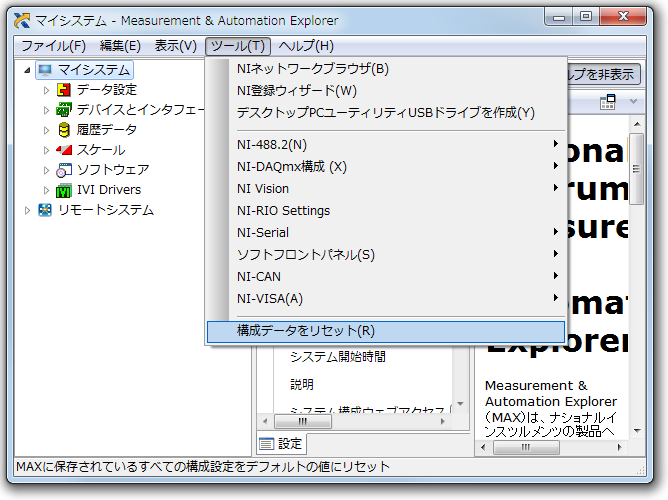
- Windows のユーザアカウント制御のダイアログが出現すれば、はいを選択します。
- 以下のようなダイアログが出現すれば、はいを選択し、コンピュータを再起動します。
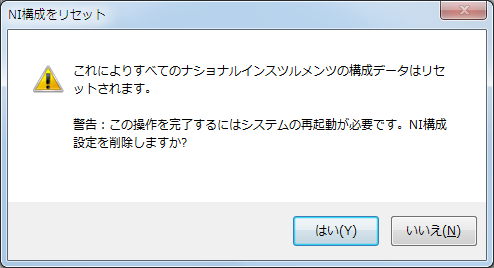
- コンピュータの再起動後、MAX を起動し、データベースが初期化されているかを確認します。
バージョン 5.0 よりも古い MAX の場合
- すべてのNIアプリケーションを終了します。
- コマンドプロンプトを起動します。
- Windows のスタートメニューからファイル名を指定して実行...を選択します。
- "cmd" を入力し、OK をクリックします。
- "net stop mxssvr" を入力して「Enter」を押し、MAX のデータベースサービスを停止します。その他のサービスの停止を促すメッセージが表示されたら、それらも停止します。
- "exit" を入力して「Enter」を押し、コマンドプロンプトを閉じます。
- Lastフォルダを検索します。
- Windows XP/2000 の場合:
- C:¥Documents and Settings¥All Users¥Application Data¥National Instruments¥MAX¥Data Dictionaries¥Last を参照します。
- 「Application Data」という名前のフォルダは隠しフォルダです。 隠しフォルダは、ツール→フォルダオプション...を選択して、表示タブすべてのファイルとフォルダを表示するを選択すると表示できます。
- Windows Vista/7の場合:
- C:¥ProgramData¥National Instruments¥MAX¥Data Dictionaries¥Last を参照します。
- このフォルダが表示されない場合は、C ドライブを参照しメニューバーより整理→フォルダと検索のオプションを選択して、表示タブをクリックします。
- すべてのファイルとフォルダを表示するオプションを選択します。
- 保護されたオペレーティングシステムファイルを表示しないオプションを選択解除します。
- Windows XP/2000 の場合:
- Lastフォルダのバックアップコピーを作成し、別の場所に保存します。
- Dataフォルダを検索します。
- Windows XP/2000の場合:
- C:¥Documents and Settings¥All Users¥Application Data¥National Instruments¥MAX¥Data を参照します。
- 「Application Data」という名前のフォルダは隠しフォルダです。隠しフォルダは、ツール→フォルダオプション...を選択して、表示タブすべてのファイルとフォルダを表示するを選択すると表示できます。
- Windows Vistaの場合:
- C:¥ProgramData¥National Instruments¥MAX¥Data を参照します。
- このフォルダが表示されない場合は、C ドライブを参照し、整理→フォルダと検索のオプションを選択して、表示タブをクリックします。
- すべてのファイルとフォルダを表示するオプションを選択します。
- 保護されたオペレーティングシステムファイルを表示しないオプションを選択解除します。
- Windows XP/2000の場合:
- Dataフォルダのバックアップコピーを作成し、別の場所に保存します。
- 元のDataフォルダを開き、config3.mxs.bak という名前のファイルを検索します。 ファイルを右クリックして「プロパティ」を選択し、このファイルの作成/更新日時を確認します。 「全般」タブに、作成および最後に修正された日時が表示されます。
更新日時が最後に自分で加えた変更である場合は、以下の手順に進みます。 ファイルが古い場合、ファイルが作成された日時でのMAXのステータスが不明な場合、もしくは config3.mxs.bak ファイルのサイズが config3.mxs ファイルと同じである場合は、Dataフォルダ全体を削除して手順10に進みます。
メモ: Data フォルダ全体を削除すると、すべての構成設定が削除されます。次回 MAX を起動したときに、もう一度すべてのハードウェアを構成する必要があります。 - MAX¥Data フォルダで、config3.mxs という名前のファイルを削除するか、別の名前で保存します。Data フォルダに存在するその他のすべてのファイル(config3.mxc、config3.mxd、config3.mx5、およびstorage.mxc)に対して、同じ操作を実行します。
メモ: これらのファイルを削除または名前変更することができない場合があります。この場合、Dataおよび Last フォルダの名前を変更して、手順 10 に進みます。 - config3.mxs.bak を config3.mxs という名前に変更します。
- コンピュータを再起動します。
- MAX を起動します。 Data フォルダを完全に削除していない場合は、バックアップとして保存された構成情報に基づいて MAX が起動されます。
- MAXデータベースのバックアップしたバージョンに戻すことでエラーが解決した場合は、MAX サポートレポートと元の破損した Last および Data フォルダの内容を NI の技術サポートにお送りください。このレポートを作成するには、MAX でのメニューでファイル » レポートを作成を選択します。
関連リンク:
サポートリクエスト
技術サポートデータベース 42HG08DD: MeaMeasurement & Automation Explorer (MAX)のデータベース接続エラーはなぜ起きるのでしょうか?
Developer Zone Community: MAX Database Corruption Removal Tool
添付:
|
|
||||||||||||||||||||||||||||||||||||||||||||||||||
報告日時: 05/10/2005
最終更新日: 08/01/2014
ドキュメントID: 3L9AKO6E